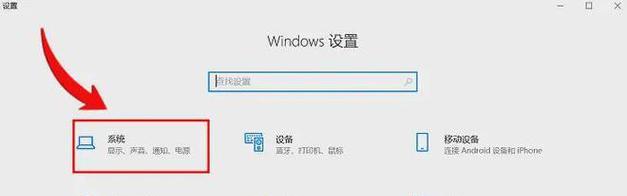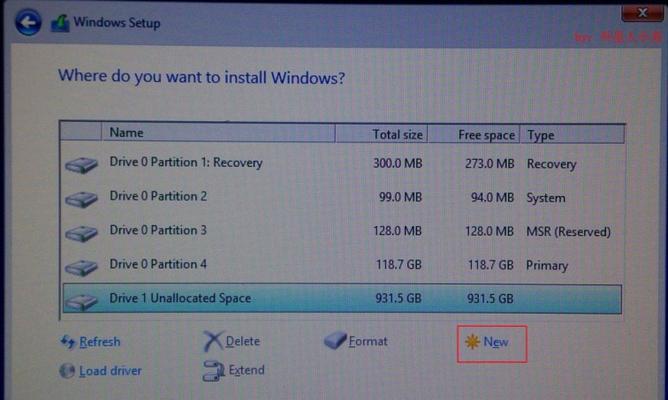重装操作系统是电脑维护的常见任务之一,它能够解决电脑系统运行缓慢、出现错误等问题,使电脑恢复到一个良好的工作状态。本篇文章将以戴尔台式机win7系统的重装教程为主题,为大家详细介绍重装系统的步骤和注意事项。
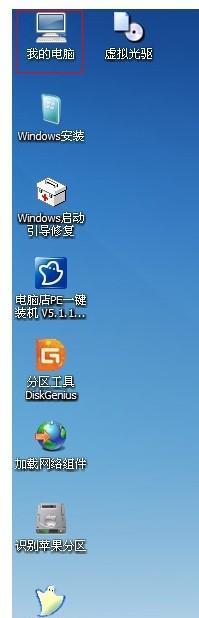
一、备份重要数据
在进行系统重装之前,一定要备份好重要的数据,以免数据丢失。可以使用移动硬盘、U盘或者云存储来备份个人文件和资料,确保重装系统后能够恢复到原有状态。
二、获取系统安装镜像文件
在进行重装操作系统之前,需要先准备好系统安装镜像文件。可以从戴尔官网上下载官方的win7系统安装镜像文件,并保存到U盘或者光盘中。

三、重启电脑并进入BIOS设置
将U盘或者光盘插入电脑后,重新启动电脑。在开机过程中,按下电脑品牌指定的按键(通常是F2、F12或者DEL键)进入BIOS设置界面。
四、设置启动项为U盘或光盘
在BIOS设置界面中,找到“Boot”或者“启动”选项,将启动项设置为U盘或者光盘,使得电脑可以从安装镜像文件中启动。
五、保存设置并重启电脑
设置好启动项后,记得保存设置并重启电脑。电脑重启后会自动从U盘或者光盘中启动,进入系统安装界面。
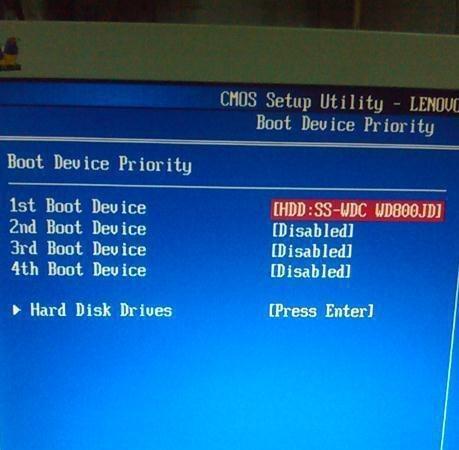
六、选择语言和时间
在系统安装界面中,选择合适的语言和时间,然后点击下一步。
七、点击“安装现在”
在系统安装界面中,点击“安装现在”按钮,开始安装win7系统。
八、阅读并接受许可协议
阅读微软的许可协议后,勾选同意协议,并点击下一步。
九、选择安装类型
在选择安装类型的界面中,选择“自定义(高级)”选项,进行全新安装。
十、选择安装位置
在选择安装位置的界面中,选择系统所在的分区,并点击下一步。如果需要重新分区,可以在此步骤进行操作。
十一、等待系统安装
系统安装过程会需要一定的时间,请耐心等待,不要中途关闭电脑或者移除安装介质。
十二、设置用户名和密码
系统安装完成后,需要设置一个用户名和密码,以便登录系统。同时,可以根据个人需求进行网络设置和时区调整。
十三、安装驱动程序
完成系统安装后,需要安装戴尔台式机的驱动程序,以确保各个硬件设备能够正常运行。可以从戴尔官网上下载对应的驱动程序,并进行安装。
十四、更新系统补丁和驱动程序
在完成驱动程序安装后,需要及时更新系统补丁和驱动程序,以提升系统的稳定性和安全性。
十五、恢复个人文件和设置
在重装系统后,通过之前备份的数据,可以恢复个人文件和设置。将备份的文件复制到对应的文件夹中,并重新设置个人偏好,使电脑恢复到原有状态。
通过以上步骤,我们可以轻松搞定戴尔台式机win7系统的重装工作。重装系统能够解决电脑运行缓慢、出现错误等问题,让电脑重新焕发生机。在操作过程中,要记得备份重要数据、获取系统安装镜像文件,并按照步骤进行操作。完成重装后,还需安装驱动程序和更新系统补丁,最后恢复个人文件和设置,使电脑恢复到原有状态。